注文モード(テーブルオーダー)
テーブルオーダー端末で注文するための手順について説明します。
https://cashier-pos.com/order/table-order/
目次
テーブルオーダーの各機能については
をご覧ください。
各画面の詳細については
をご覧ください。
着席する
注文を行うためには着席処理が必要です。着席処理はCASHIER 管理画面とテーブルオーダー端末またはハンディオーダー端末から行うことができます。
テーブルオーダー端末から着席処理を行う方法を説明します。
①「注文へ進む」ボタンを押します

②人数を入力します

③「設定する」ボタンをタップします

④メニュー画面になります

注文する
基本的な注文方法について説明します。
①注文する商品をタップします

②注文数を設定します
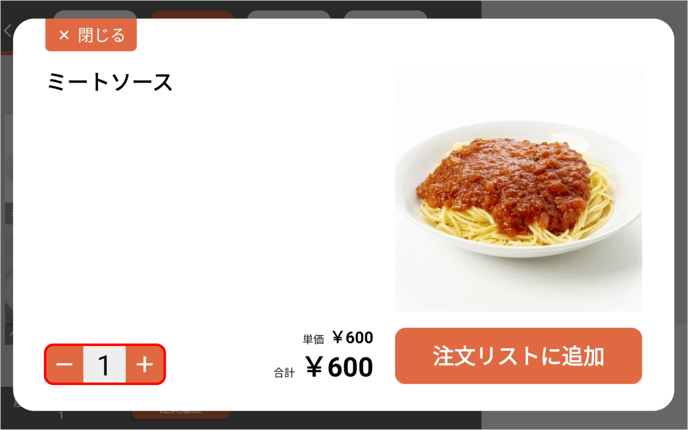
注文数を増やすときは「+」ボタンを、減らすときは「ー」ボタンをタップしてください。
③「注文リストに追加」ボタンをタップします

④①~③を繰り返し商品を追加します
⑤「注文を送信する」ボタンをタップします
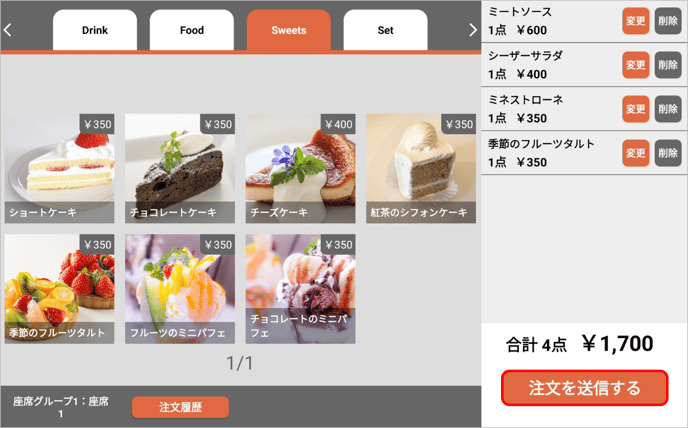
⑥注文内容を確認してください

注文内容を変更する場合は各商品の「変更」または「削除」ボタンをタップして変更してください。また、注文内容に変更を行ったときは「注文リストを変更」ボタンをタップしてください。左上の「閉じる」ボタンで画面を閉じると変更内容が反映されません。

⑦「送信する」ボタンをタップします

⑧注文が送信されたことを確認してください

⑨指示伝票の印刷を有効にしている場合、注文の指示伝票がキッチンプリンタから印刷されます。
キッチンプリンタの印刷について、詳細は ▶店舗にプリンタを設定する(店舗プリンタ設定) をご覧ください。
また、CASHIER 管理ページの注文管理から注文内容の確認、配膳ステータスの変更をすることができます。
詳細は ▶【オーダーエントリー】注文を管理する をご覧ください。
注文する(商品オプション・注文メモがある商品)
商品オプション・注文メモがある商品の注文方法について説明します。
注文したい商品に商品オプション・注文メモが設定されているとき、商品詳細画面に「オプションを選択する」ボタンが表示されます。
①「オプションを選択する」ボタンをタップします

②商品オプション・注文メモを選択します

②「注文に追加する」ボタンをタップします

「必須」設定の商品オプション・注文メモで選択されていないものがあると、そのオプショングループ名・注文メモグループ名が表示されます。

③商品に商品オプション・注文メモが追加されたことを確認してください

商品オプション・注文メモを選択しなおす場合はもう一度「オプションを選択する」ボタンをタップしてください。
④通常の商品と同様に注文リストに追加し、注文を行います
注文履歴を見る
注文モードで現在着席している席の注文履歴を確認することができます。
①メニュー画面の「注文履歴」をタップします

②注文履歴が表示されます
